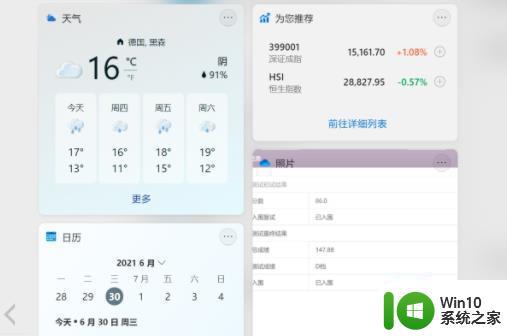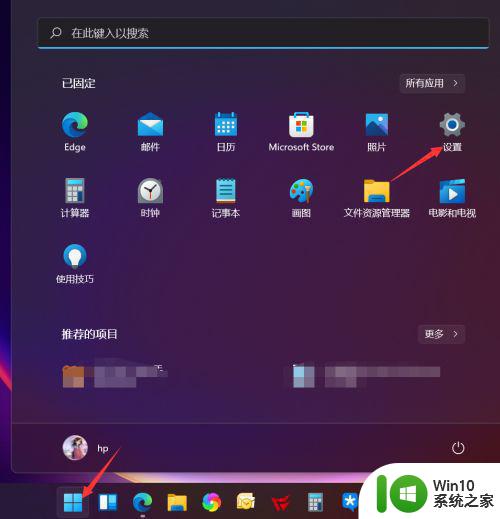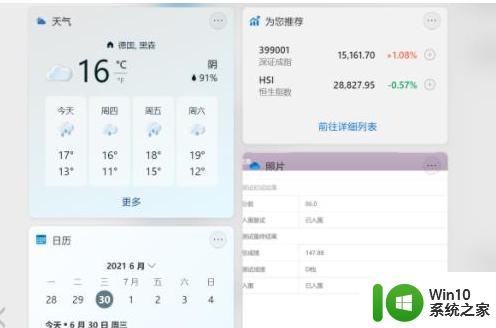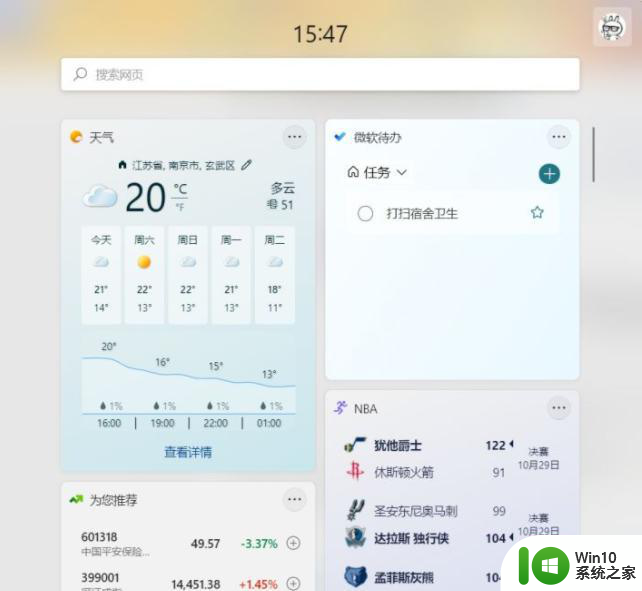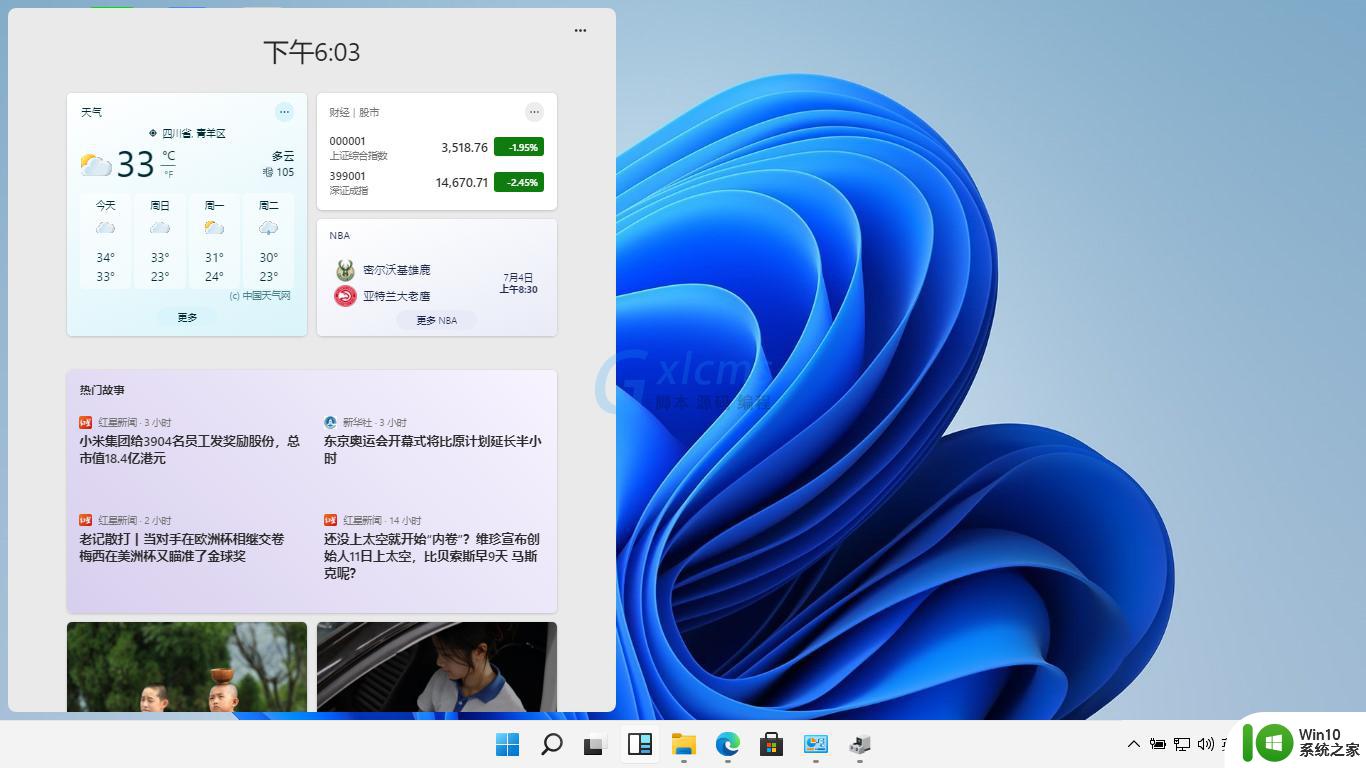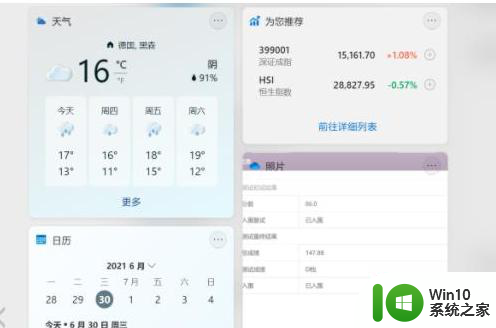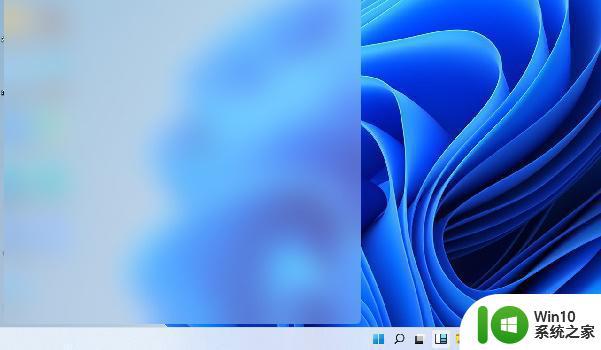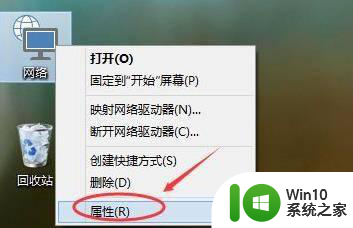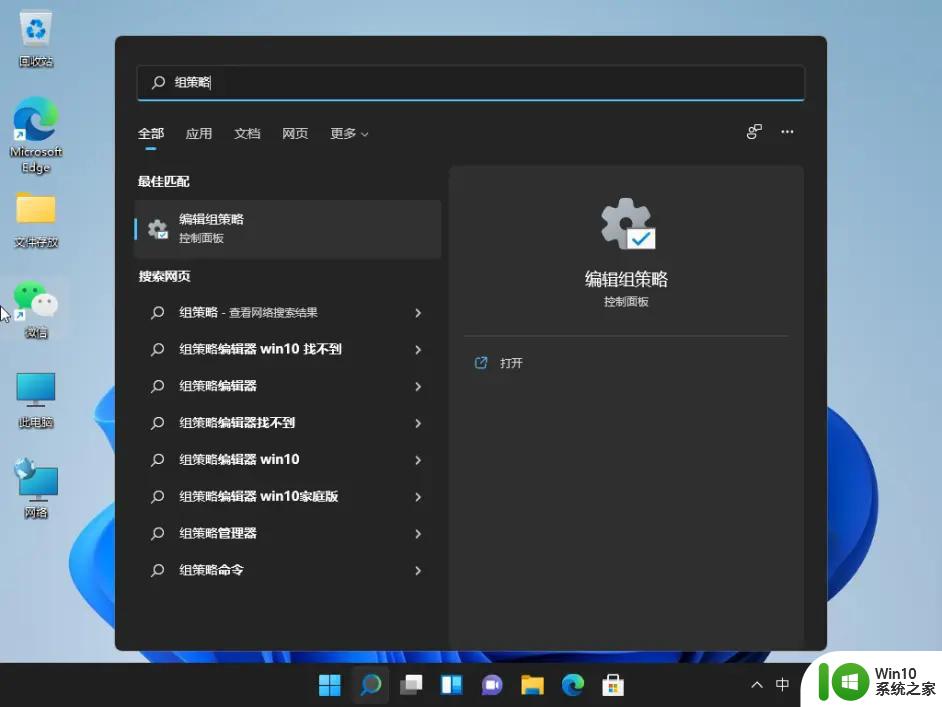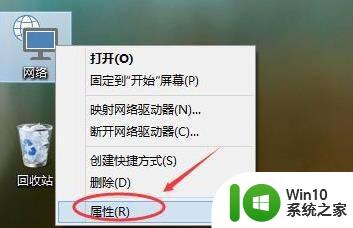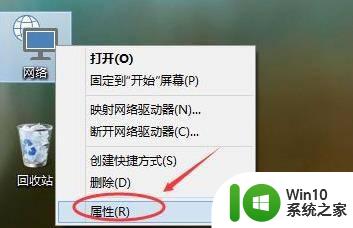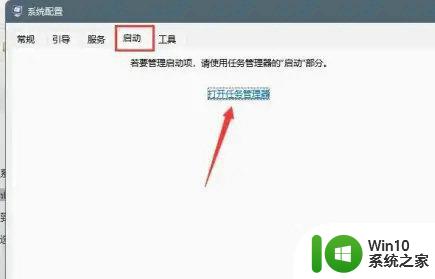win11家庭版小组件显示不出来怎么解决 win11家庭版小组件无法显示解决方法
更新时间:2024-04-06 09:55:44作者:jiang
Win11家庭版用户在使用小组件时,可能会遇到无法显示的问题,这可能是由于系统设置或软件故障引起的。为了解决这个问题,我们可以尝试重新启动电脑、更新系统补丁、清除缓存或重新安装小组件应用程序等方法。通过这些简单的操作,我们可以很快地解决Win11家庭版小组件无法显示的困扰,让我们的电脑功能更加完善和便利。
具体方法:
1、首先使用小组件需要进行微软账户的登录,成功登录后小组件就会显示了。
2、将你的网络dns改为“4.2.2.2”进行尝试。
3、在使用之前先将你的安全软件全部关闭或者卸载,在进行使用。
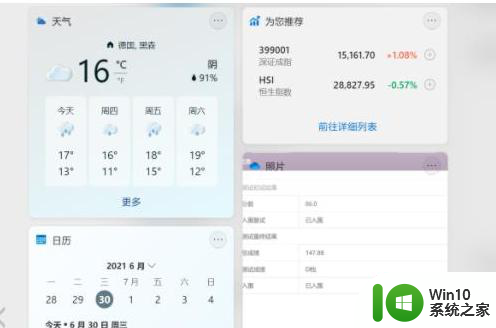
4、尝试一下将自己电脑的核心显卡禁用,在使用小组件即可为你显示。
5、最后就是将适配驱动器检测并更新一下再次启动即可解决这些问题。
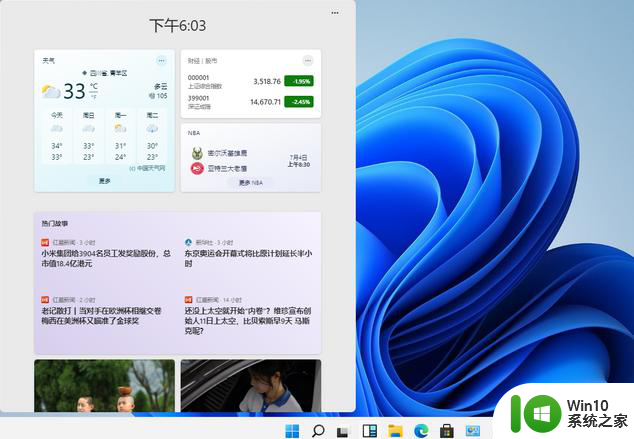
以上就是win11家庭版小组件显示不出来怎么解决的全部内容,有出现这种现象的小伙伴不妨根据小编的方法来解决吧,希望能够对大家有所帮助。